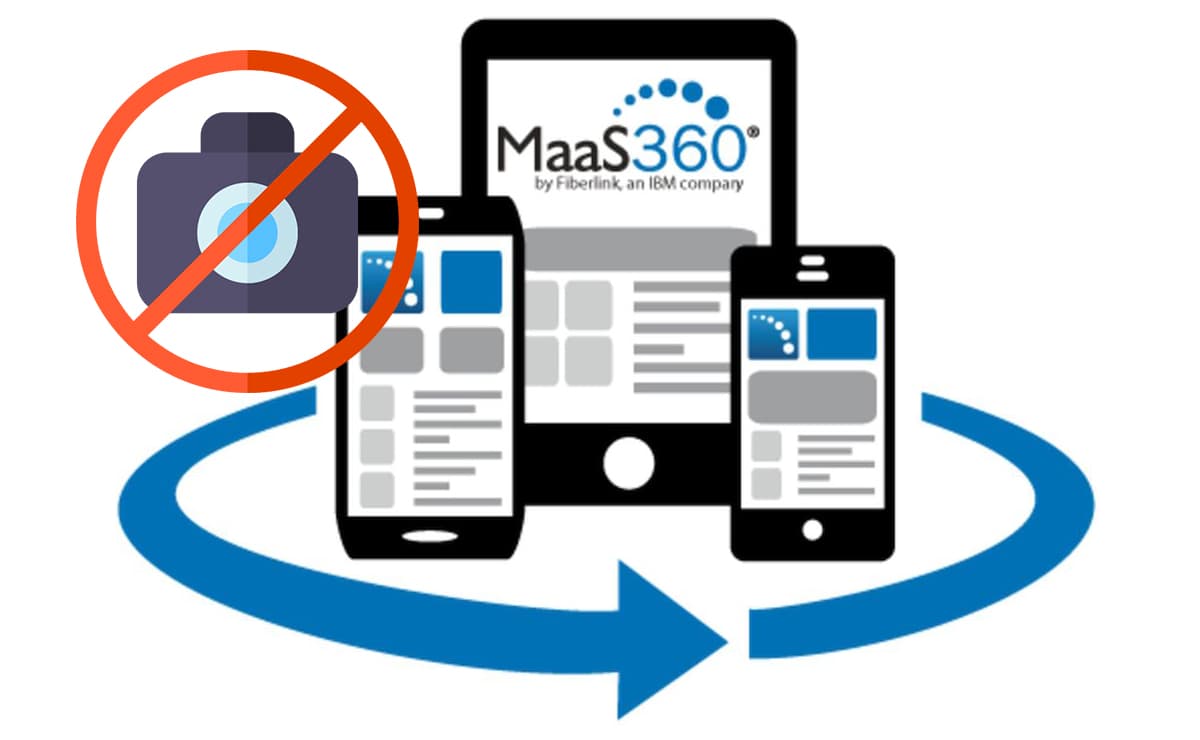หากบริษัทท่านประสบกับปัญหากับพนักงานใช้มือถือถ่ายรูปสินค้าตัวอย่างออกไปเผยแพร่ให้กับคู่เเข่ง ทางเรามีซอฟต์เเวร์ IBM MaaS360 มานำเสนอเพื่อควบคุมฟีเจอร์กล้องบนสมาร์ทโฟน
1. เมื่อเข้าสู่ระบบเเล้ว จะอยู่ในหน้า HOME
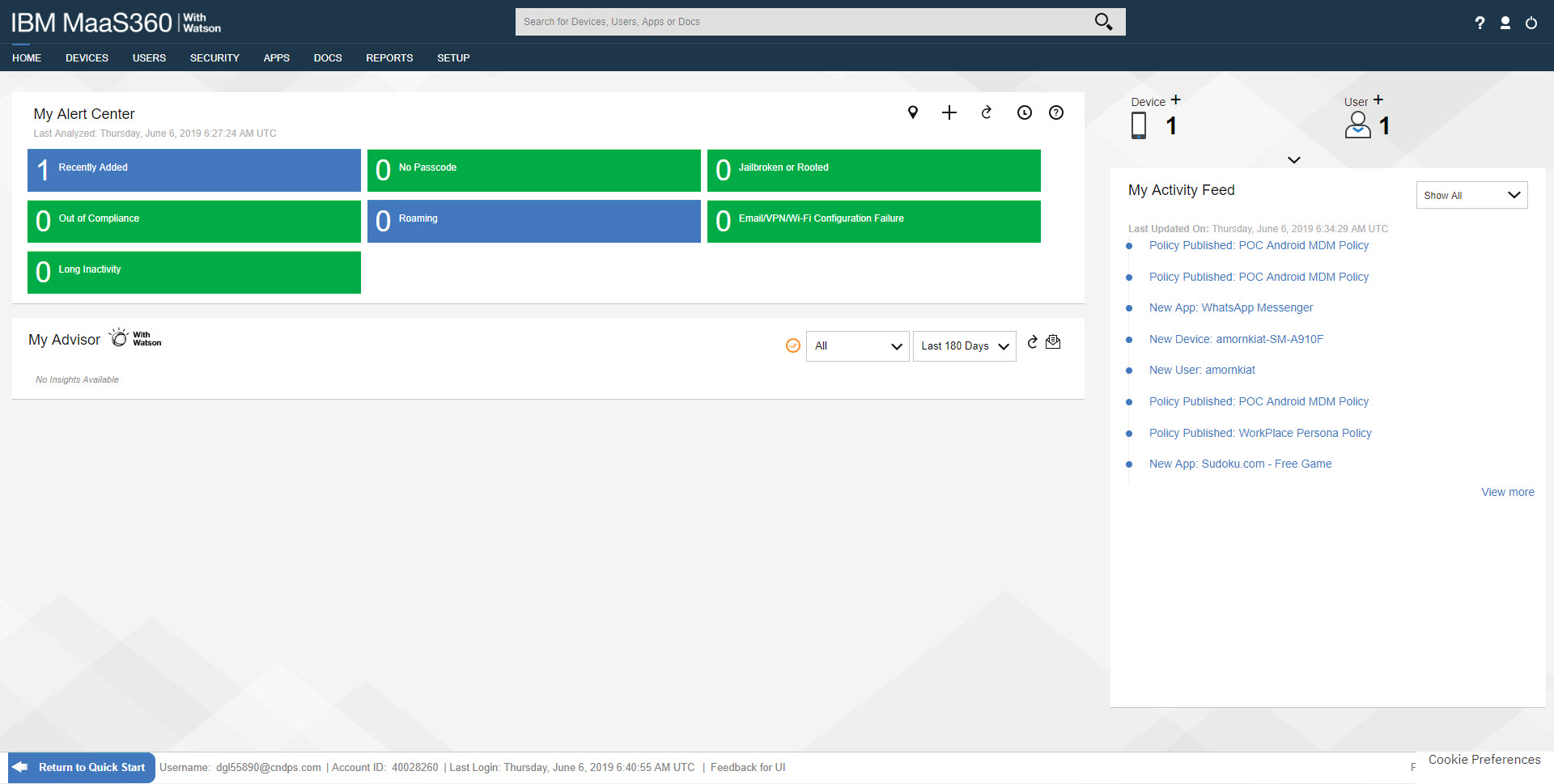 CAMERA not Allow STEP1
CAMERA not Allow STEP12. คลิก Security -> เลือก Policy
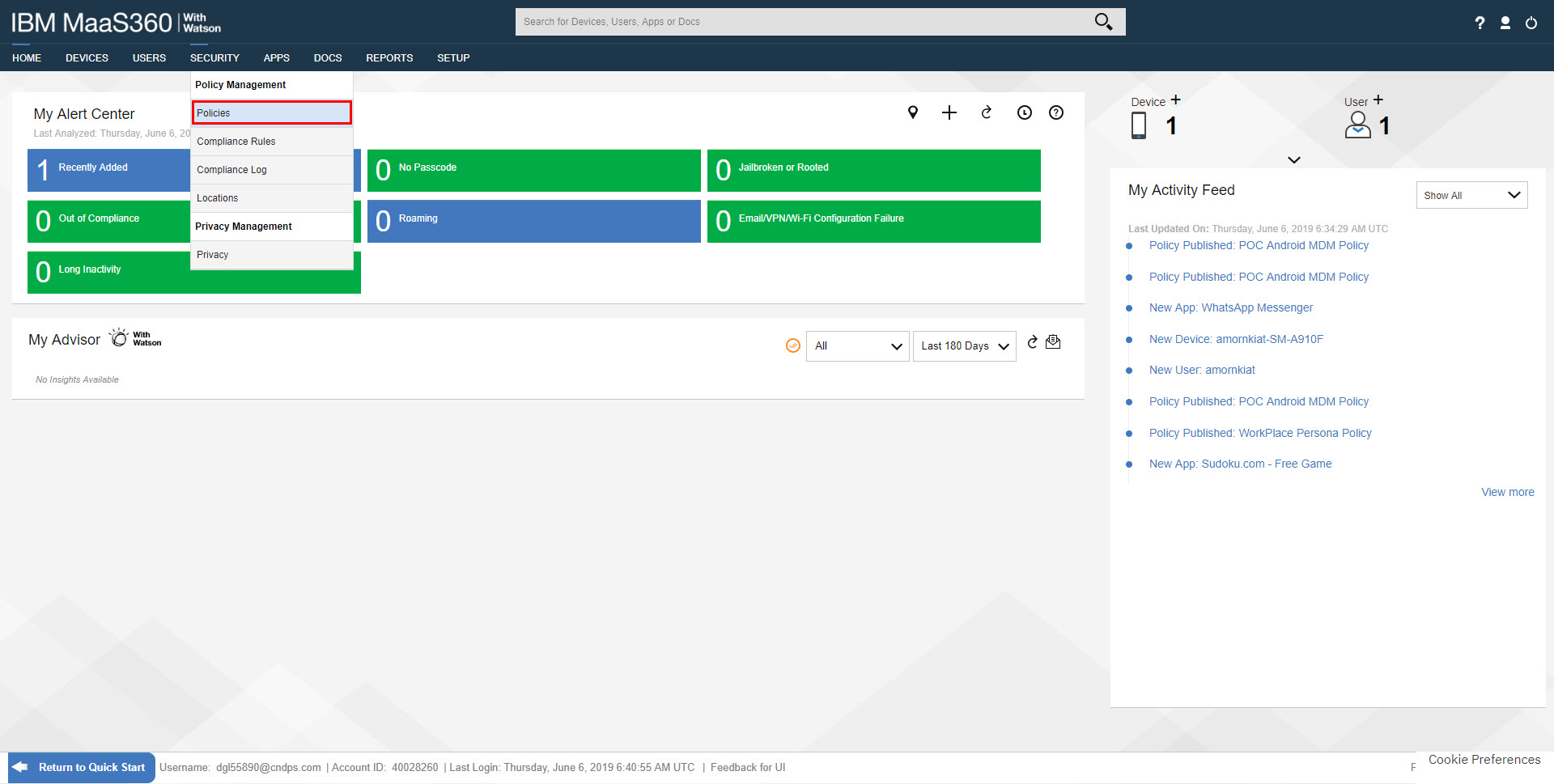 CAMERA not Allow STEP2
CAMERA not Allow STEP23. เลือก Add Policy
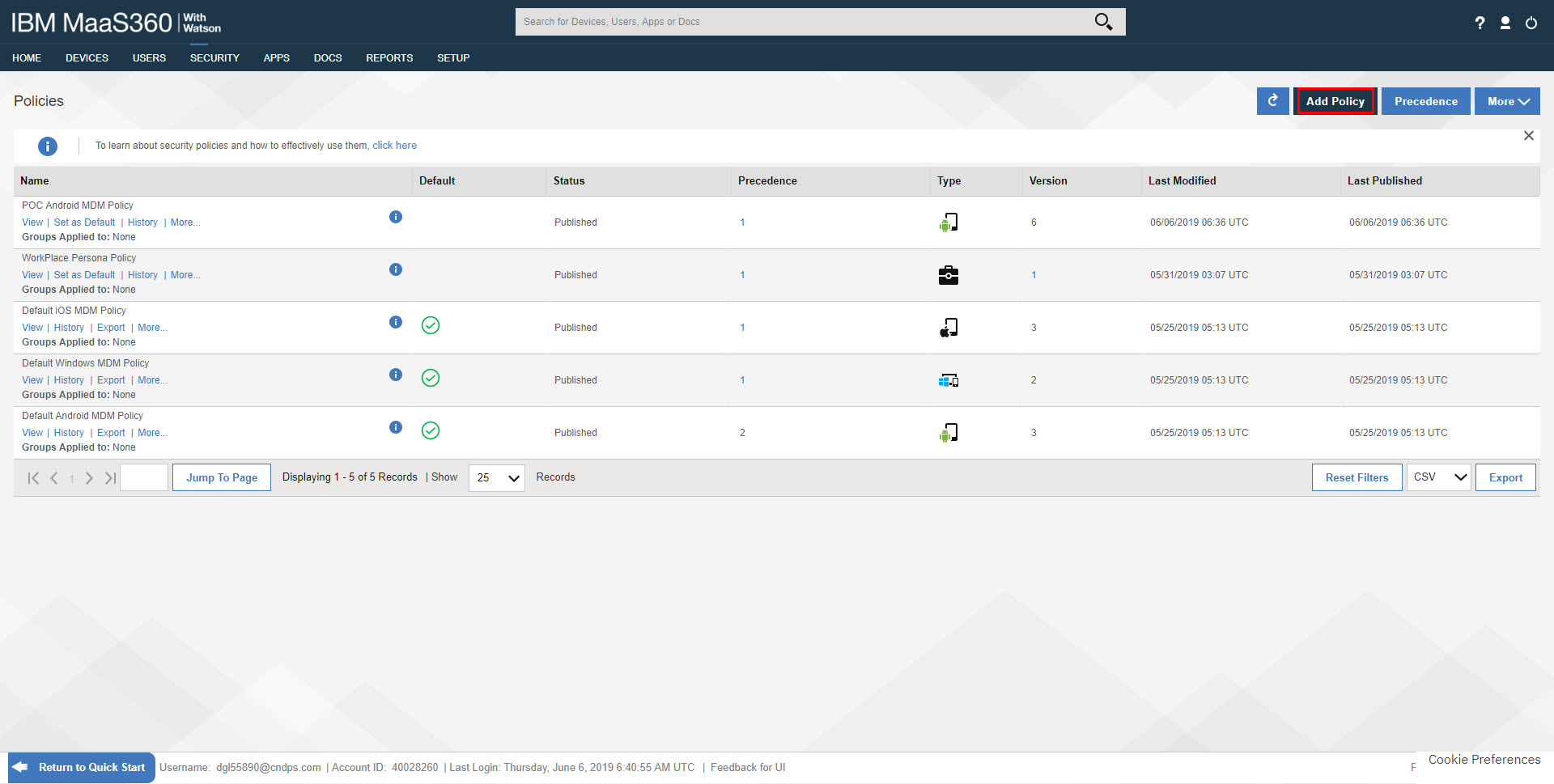 CAMERA not Allow STEP3
CAMERA not Allow STEP34. ระบุข้อมูลให้ครบถ้วน จากนั้นคลิกปุ่ม Continue
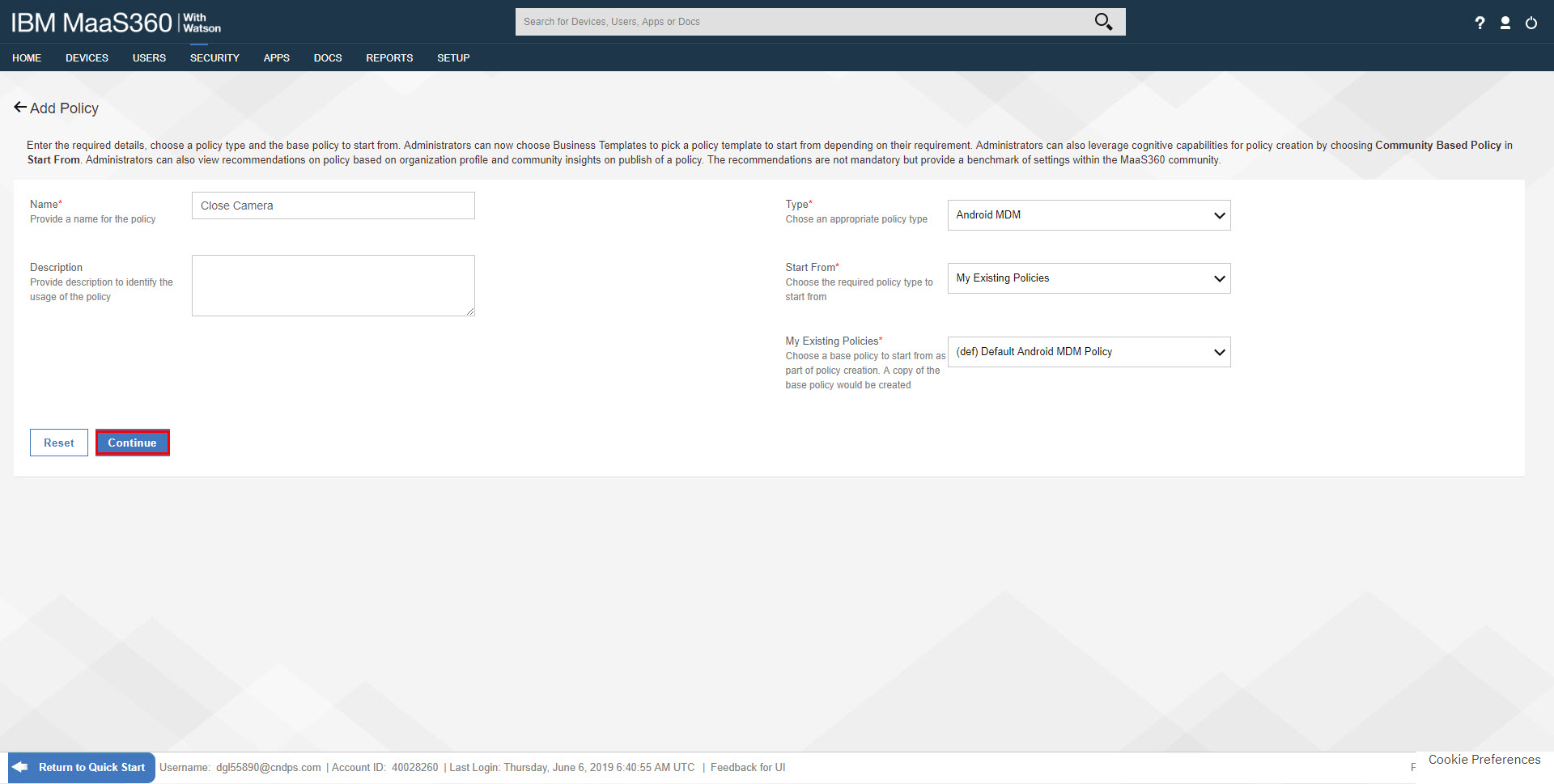 CAMERA not Allow STEP4
CAMERA not Allow STEP45. คลิกปุ่ม Edit
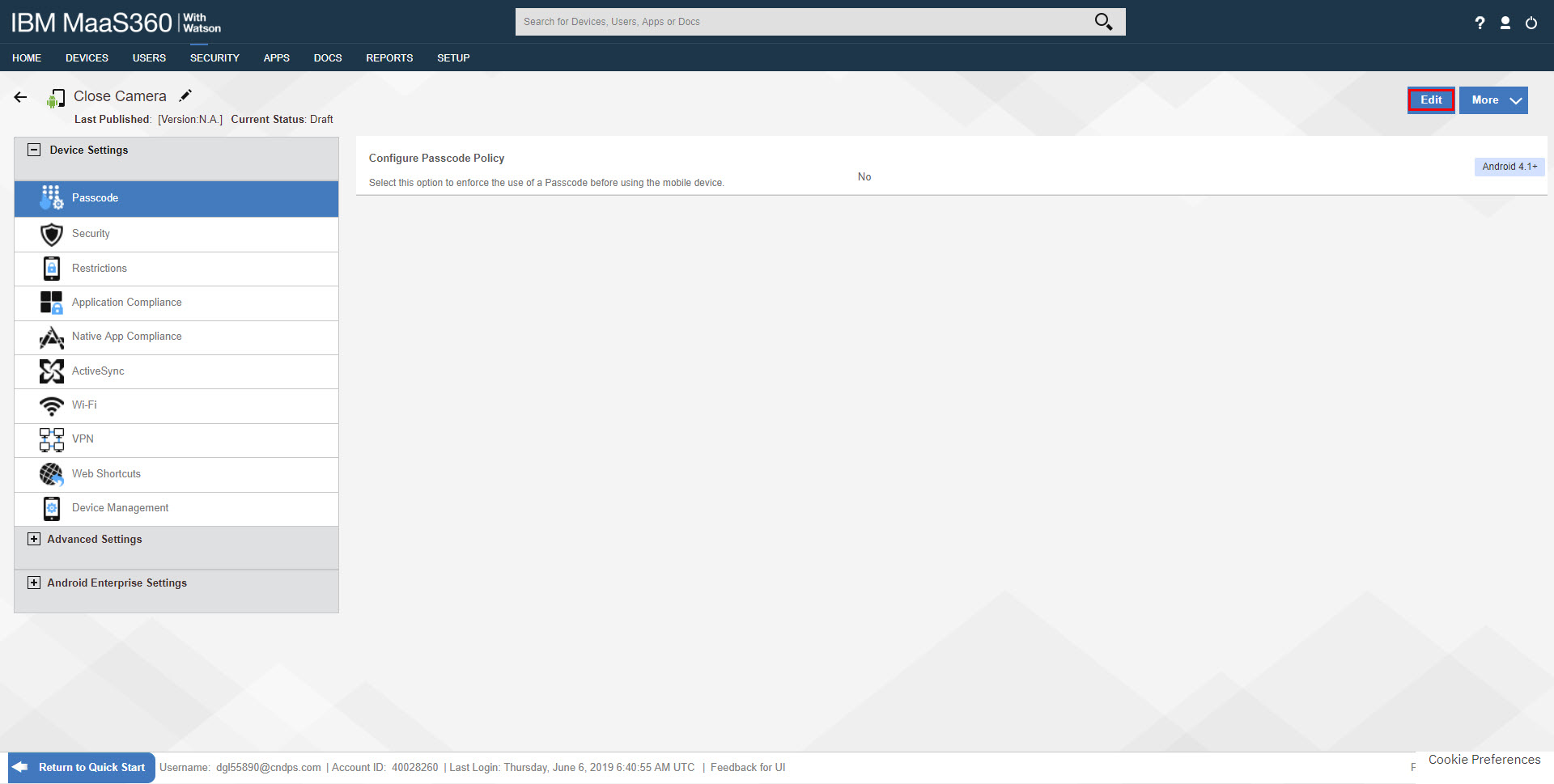 CAMERA not Allow STEP5
CAMERA not Allow STEP56. เลือกเมนู Restrictions -> เลือก หัวข้อ Camera เปลี่ยนจาก —Select— เป็น Disable
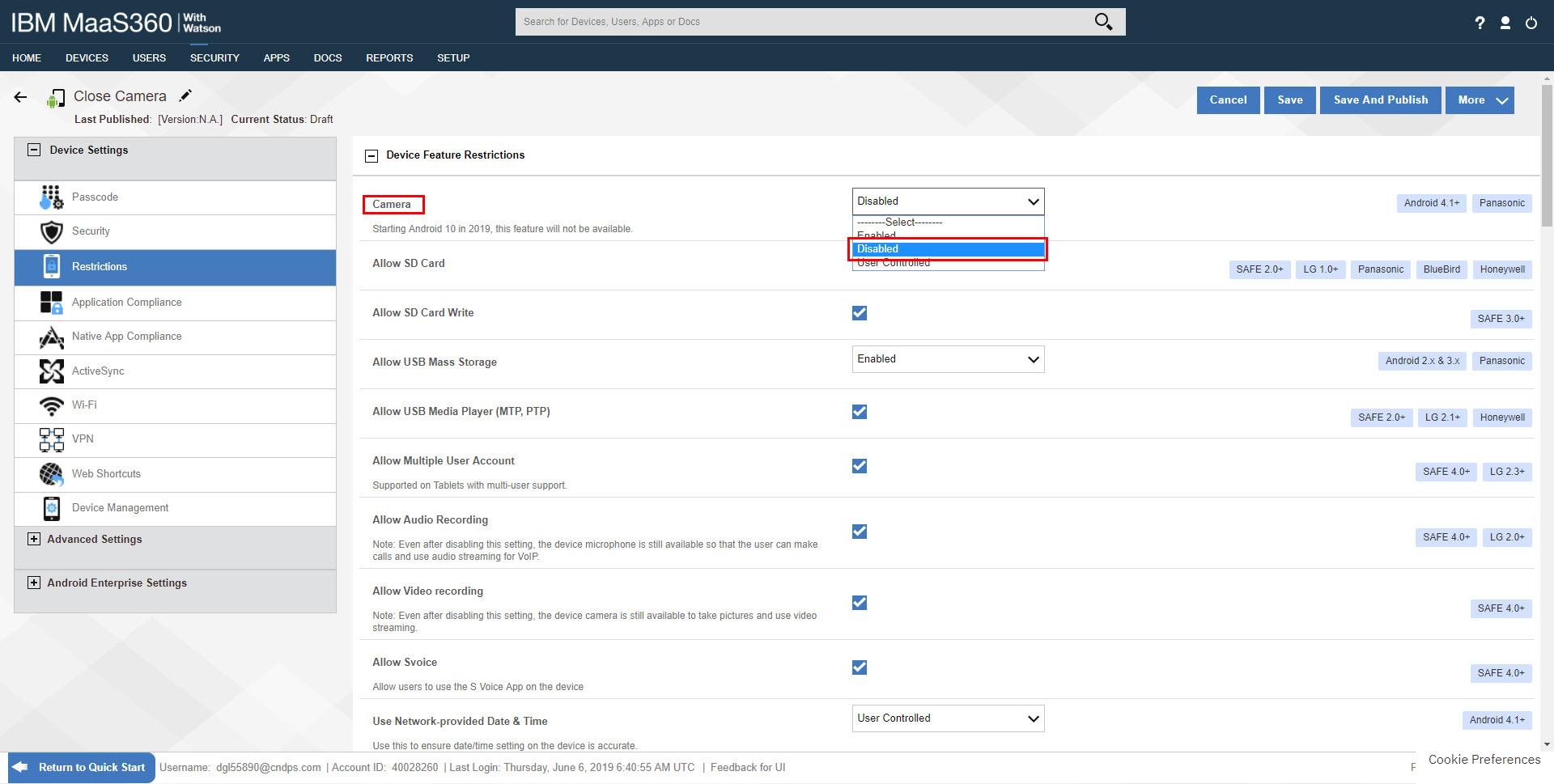 CAMERA not Allow STEP6
CAMERA not Allow STEP67. คลิกปุ่ม Save And Publish
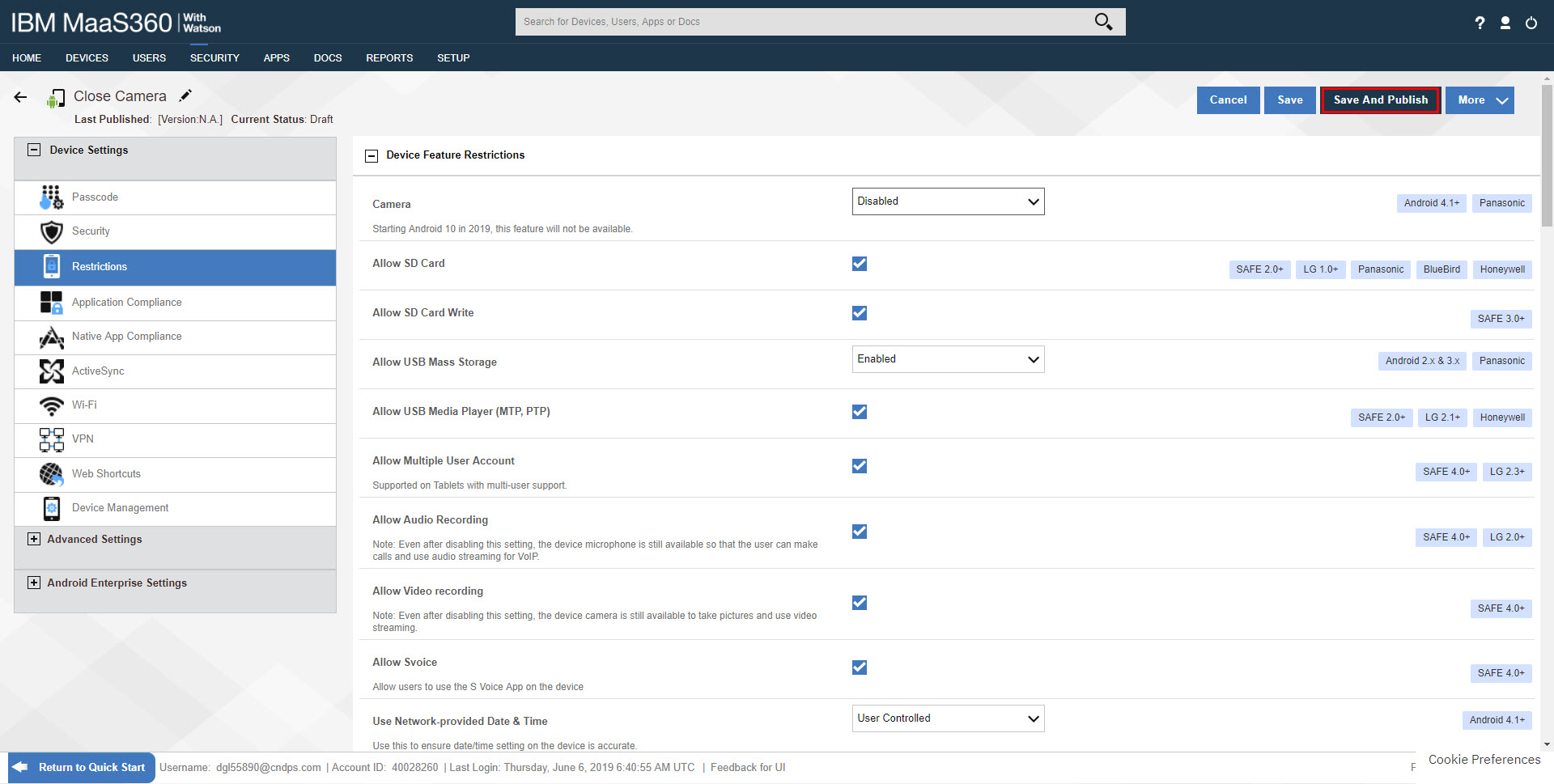 CAMERA not Allow STEP7
CAMERA not Allow STEP78. คลิกปุ่ม Continue
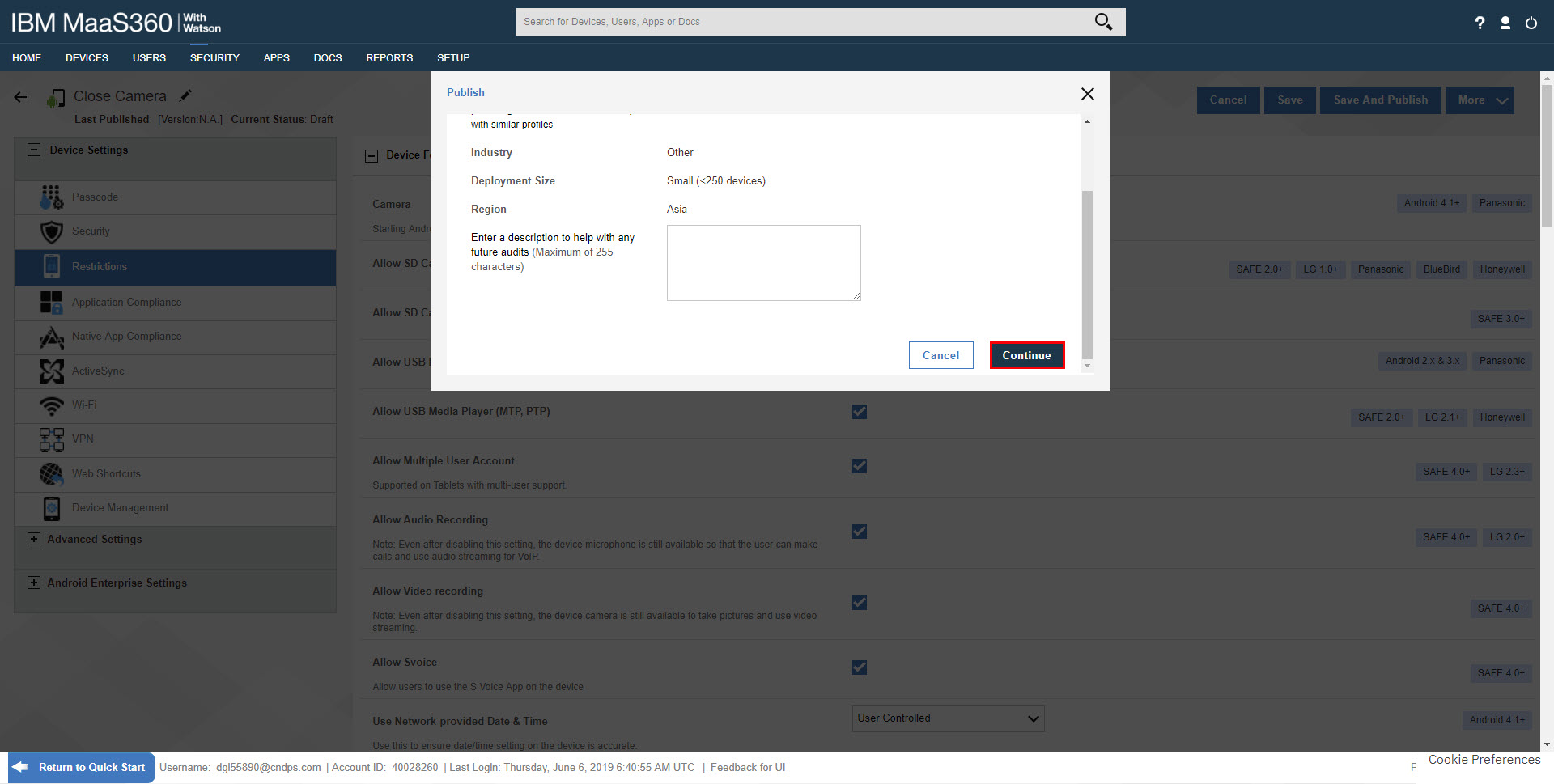 CAMERA not Allow STEP8
CAMERA not Allow STEP89. ระบุรหัสผ่าน จากนั้นคลิกปุ่ม Confirm
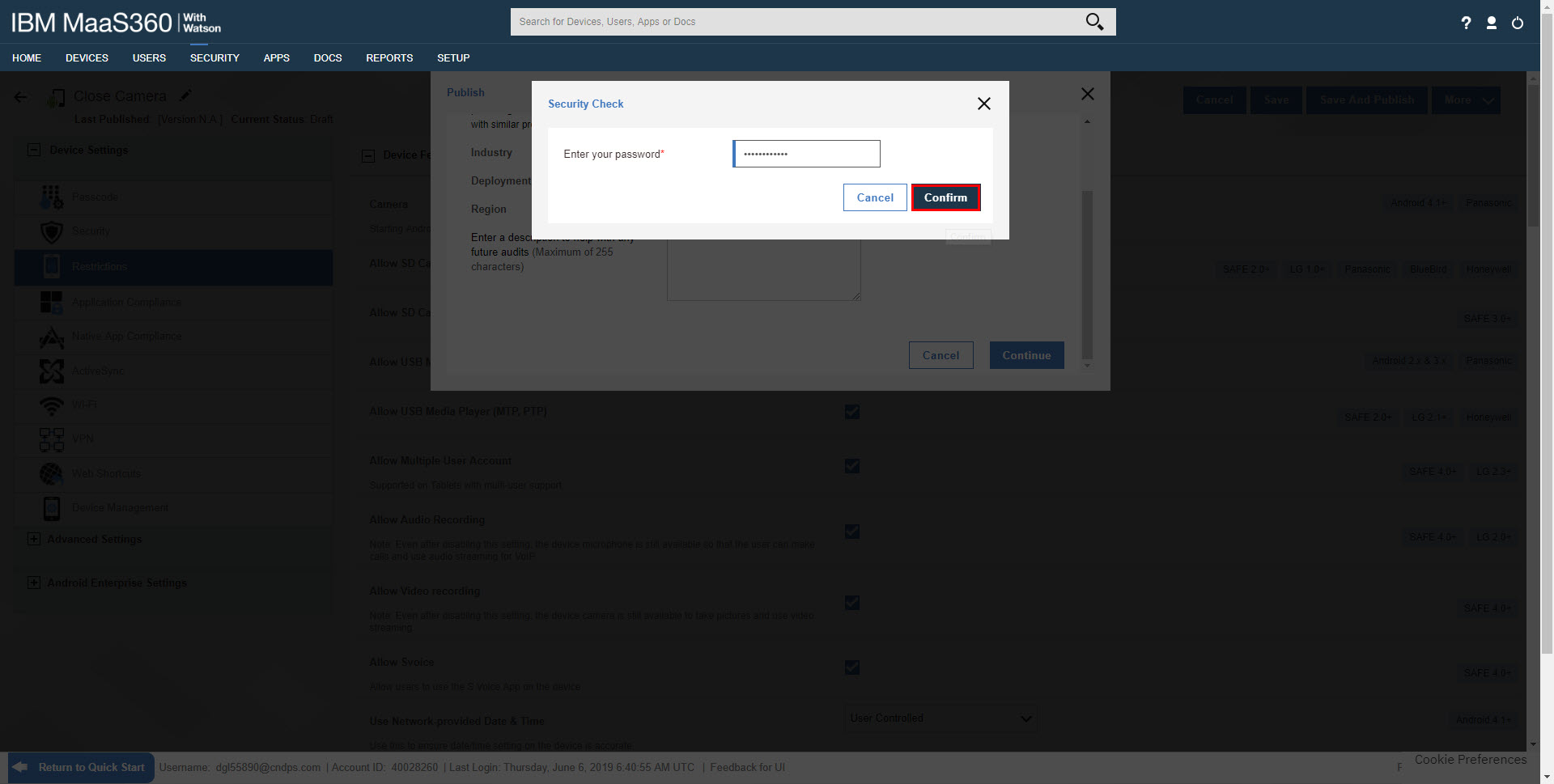 CAMERA not Allow STEP9
CAMERA not Allow STEP910. จะมีข้อความเเจ้งเตือนว่าสำเร็จเเล้ว
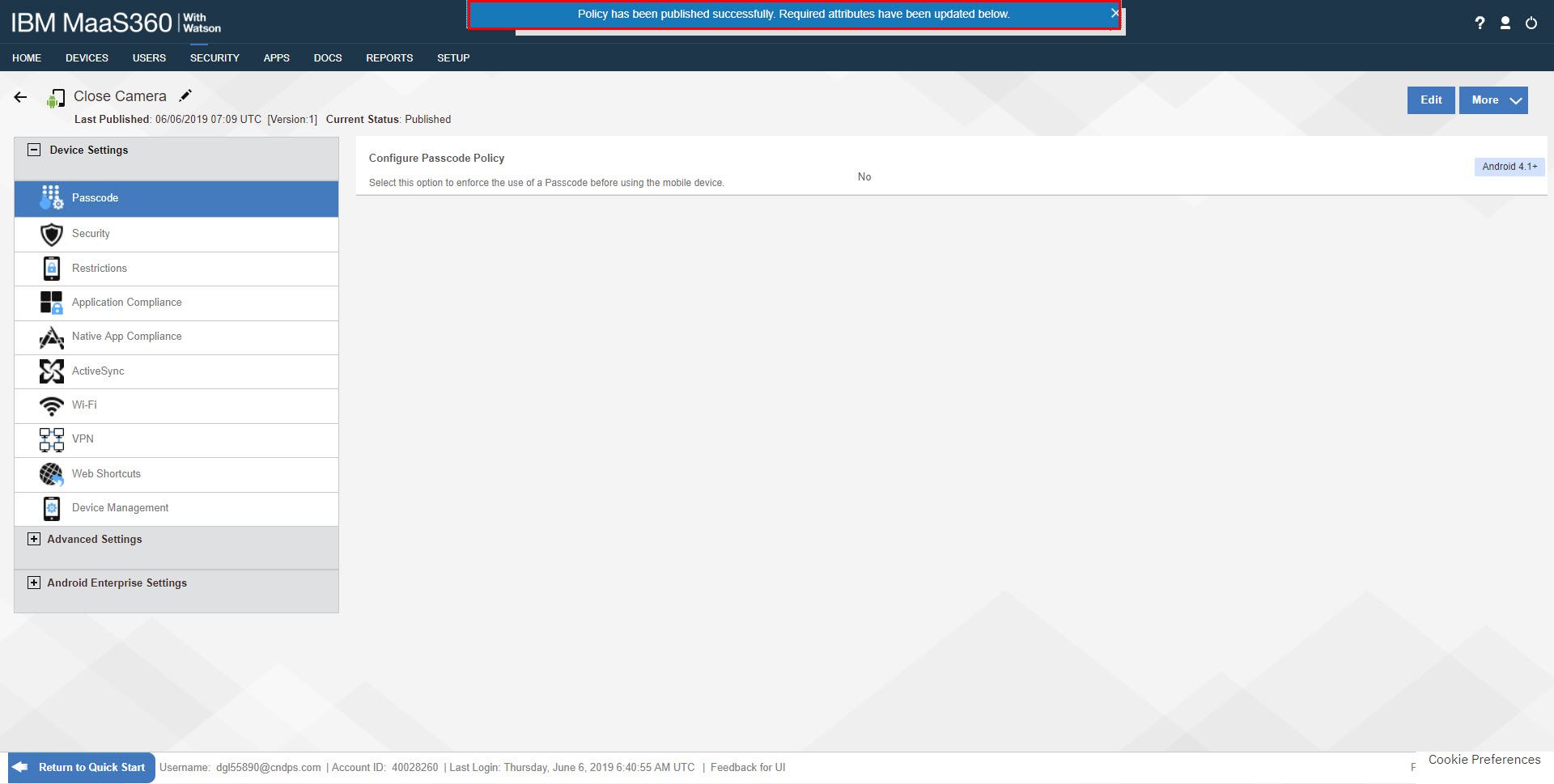 CAMERA not Allow STEP10
CAMERA not Allow STEP1011. เลือก Devices -> จากนั้นระบุอุปกรณ์ เเล้วคลิก More -> คลิกเลือก Change Policy
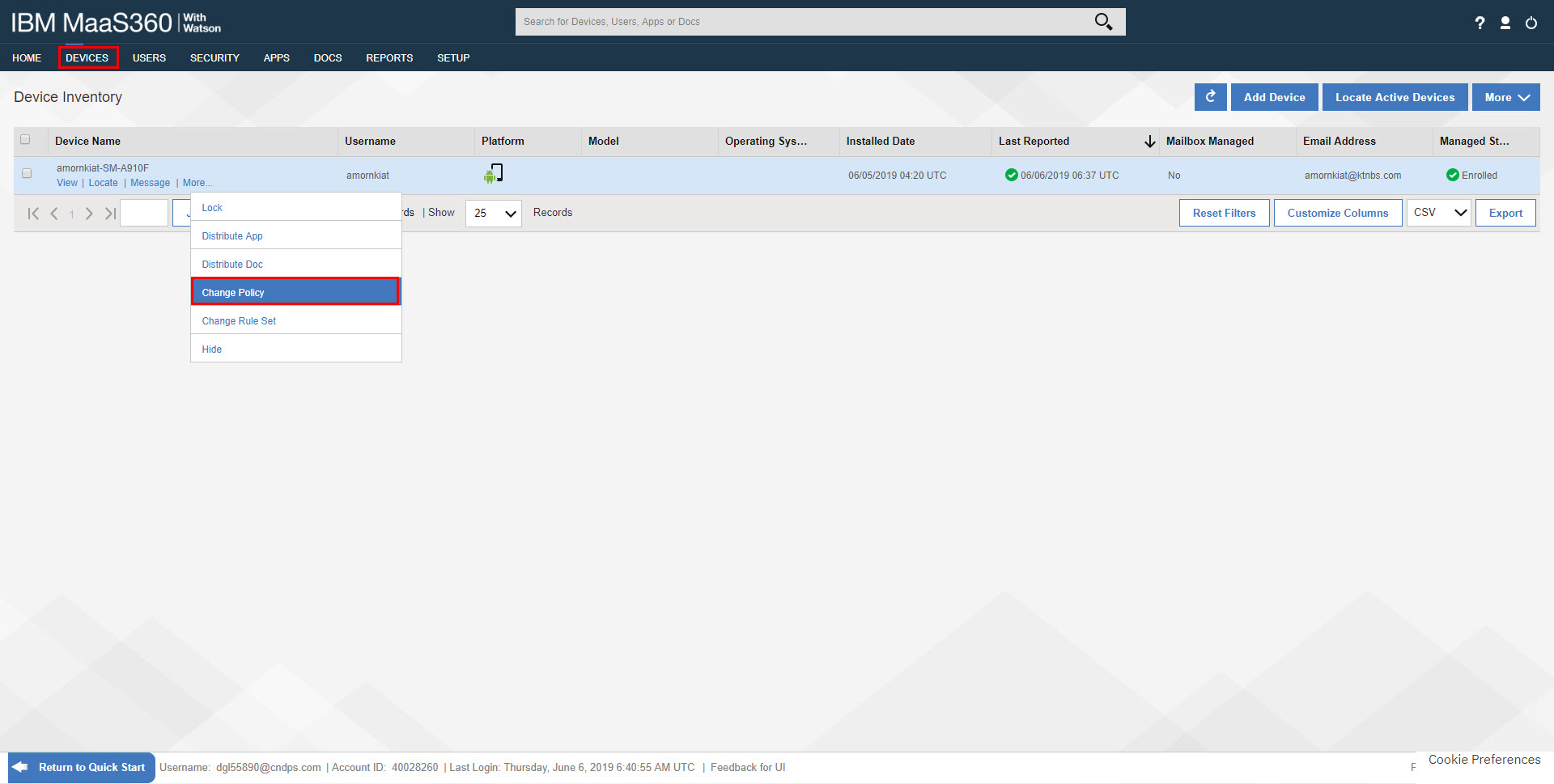 CAMERA not Allow STEP11
CAMERA not Allow STEP1112. ต่อด้วยการระบุ Policy ที่ต้องการ จากนั้นคลิกปุ่ม Submit
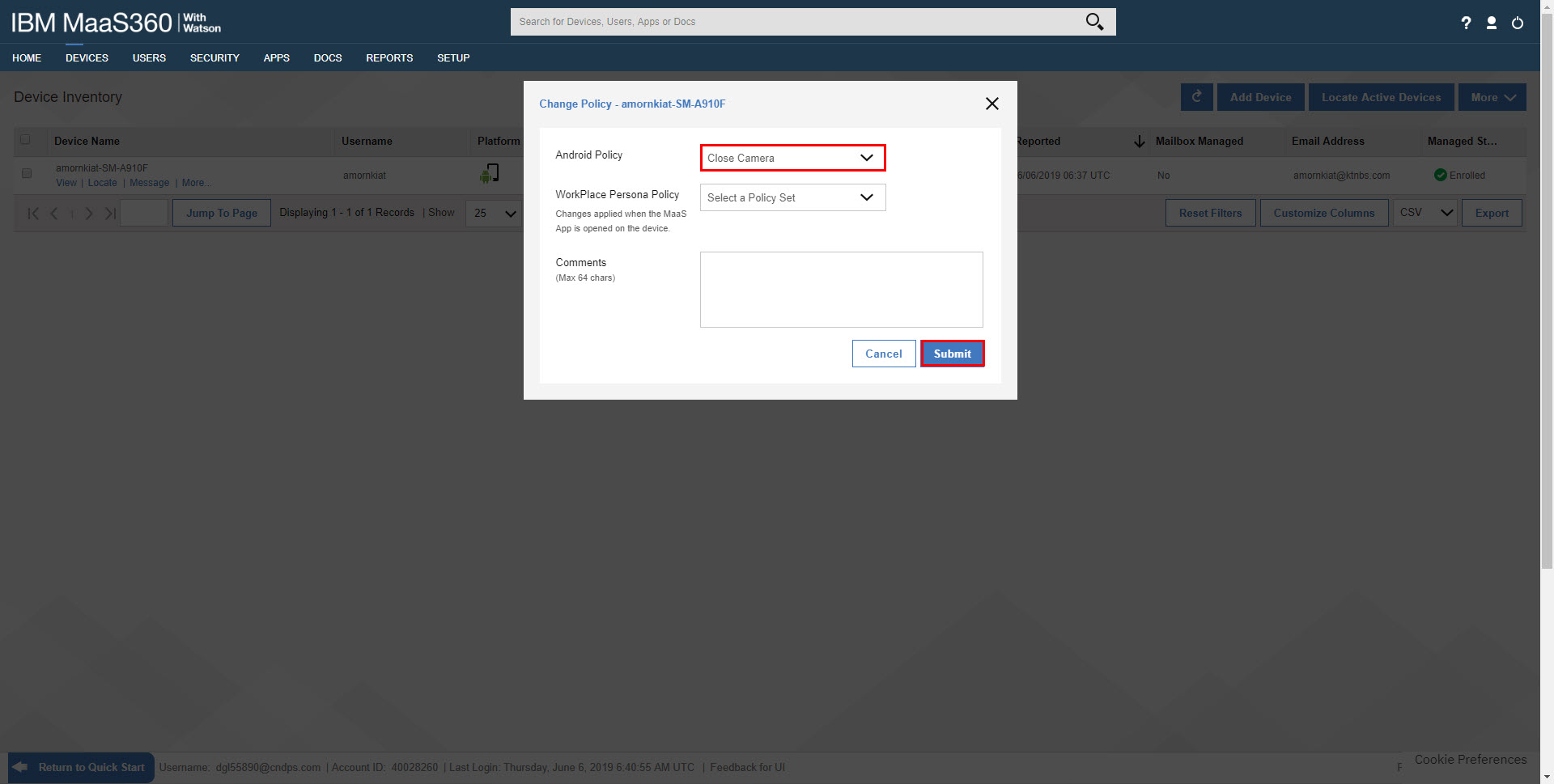 CAMERA not Allow STEP12
CAMERA not Allow STEP1213. ระบุรหัสผ่านเพื่อยืนยันการเปลี่ยนแปลงเเล้วกดปุ่ม Confirm
 CAMERA not Allow STEP13
CAMERA not Allow STEP1314. มีข้อความเตือนการเปลี่ยน Policy สำเร็จเเล้ว
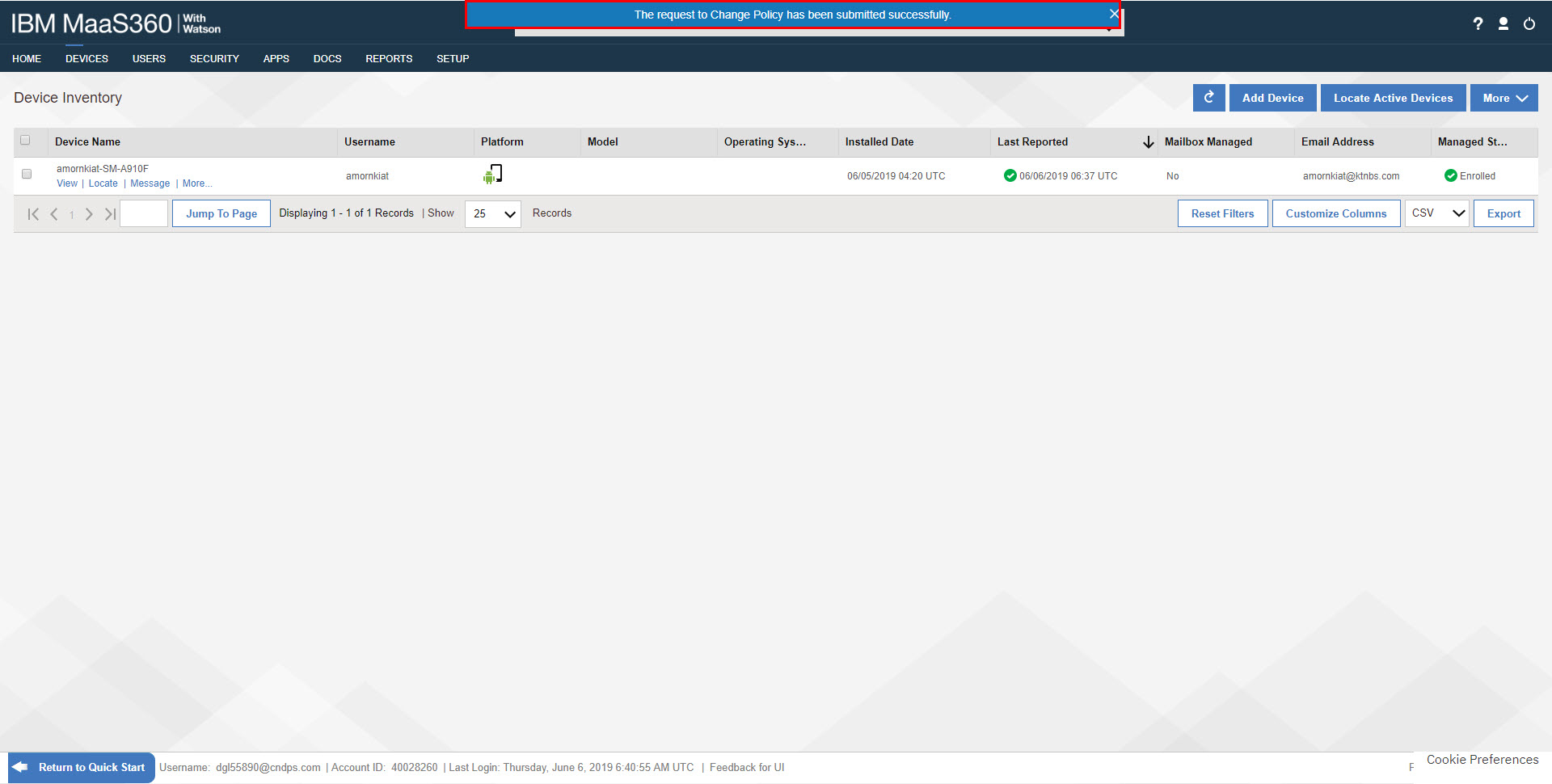 CAMERA not Allow STEP14
CAMERA not Allow STEP1415. ตรวจสอบ Policy ที่อุปกรณ์ใน Application MaaS360
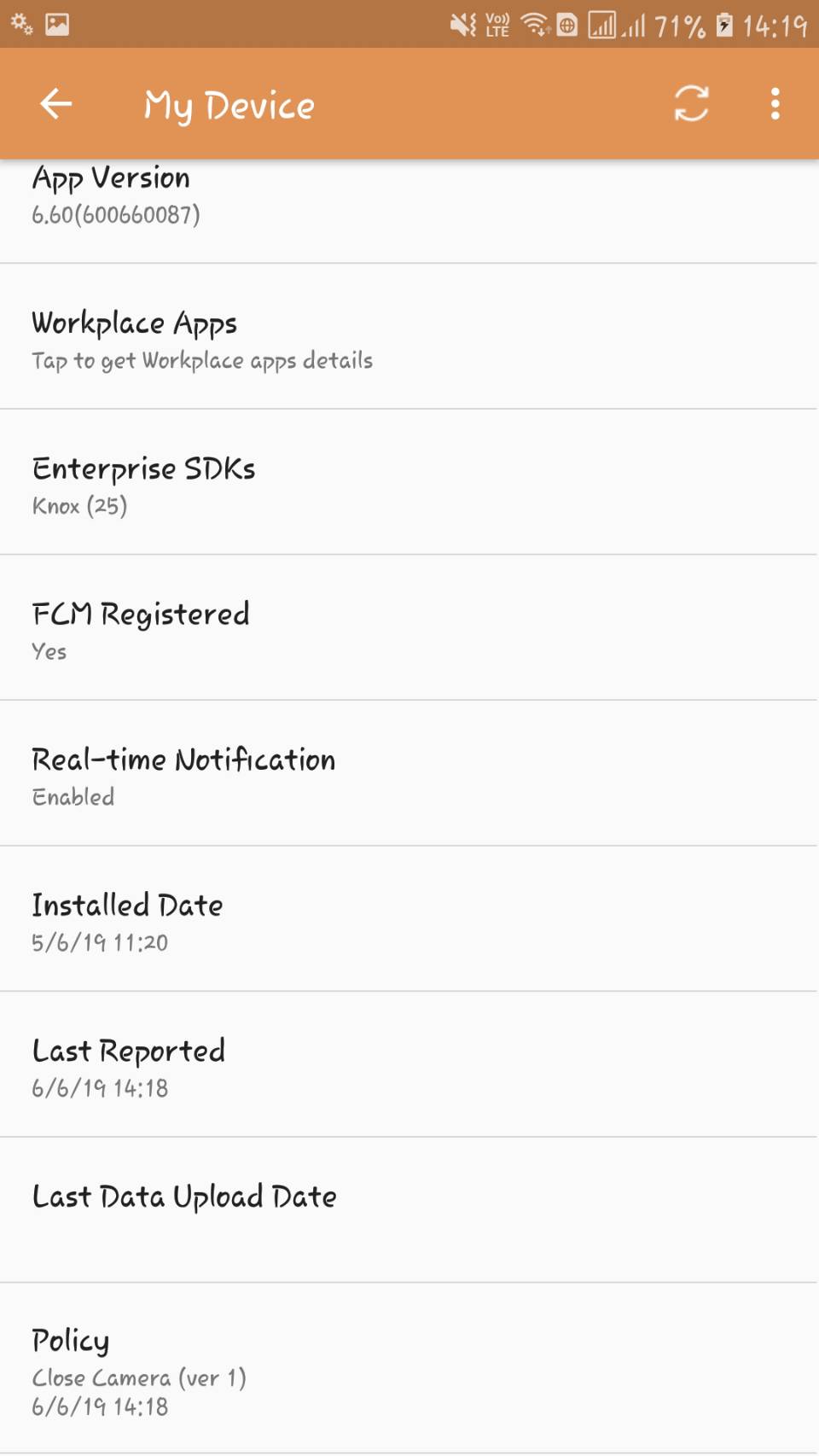 POLICY CLOSE CAMERA
POLICY CLOSE CAMERA16. Application Line ก่อนปิดกล้องและหลังถูกปิดกล้อง
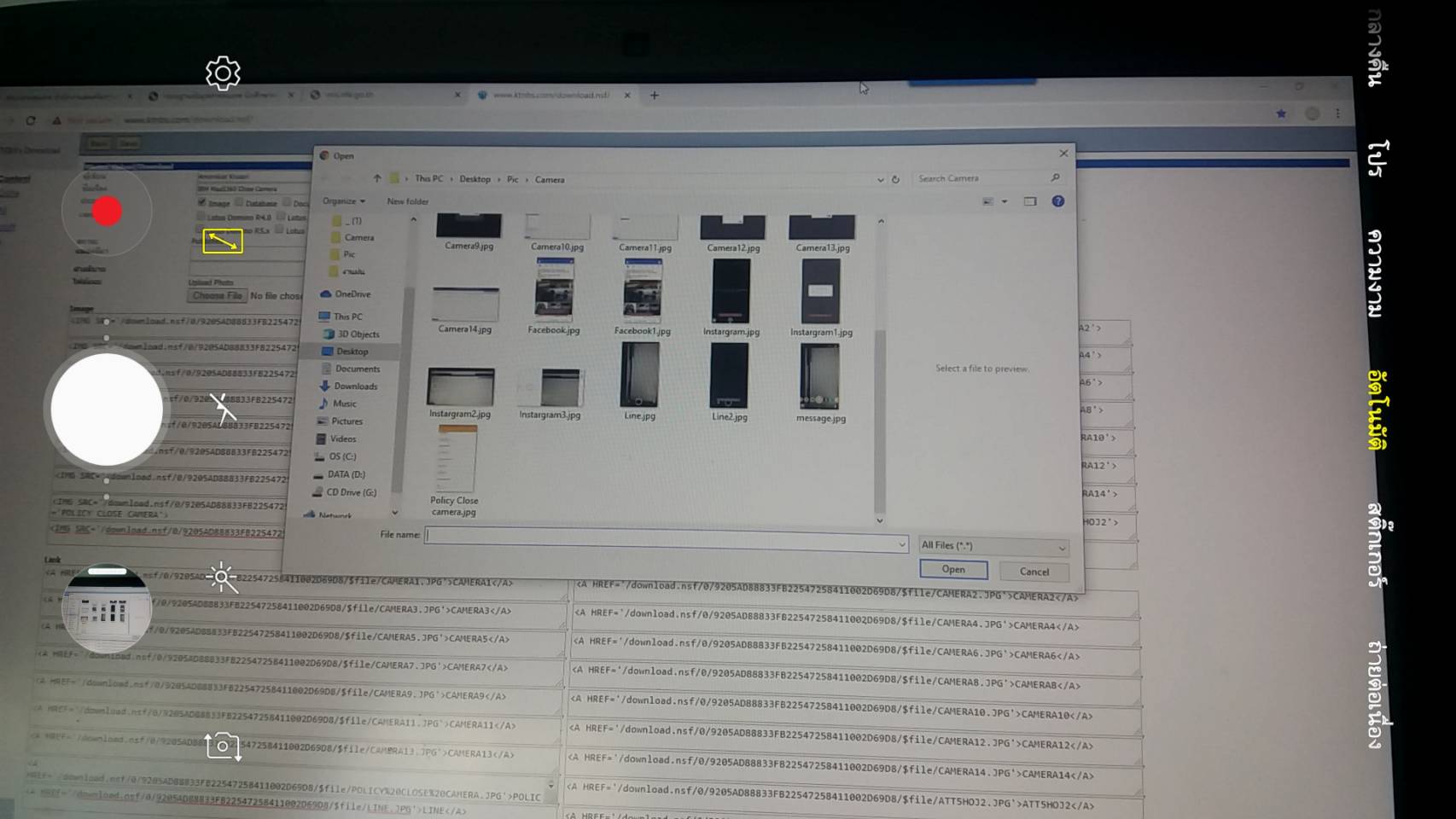
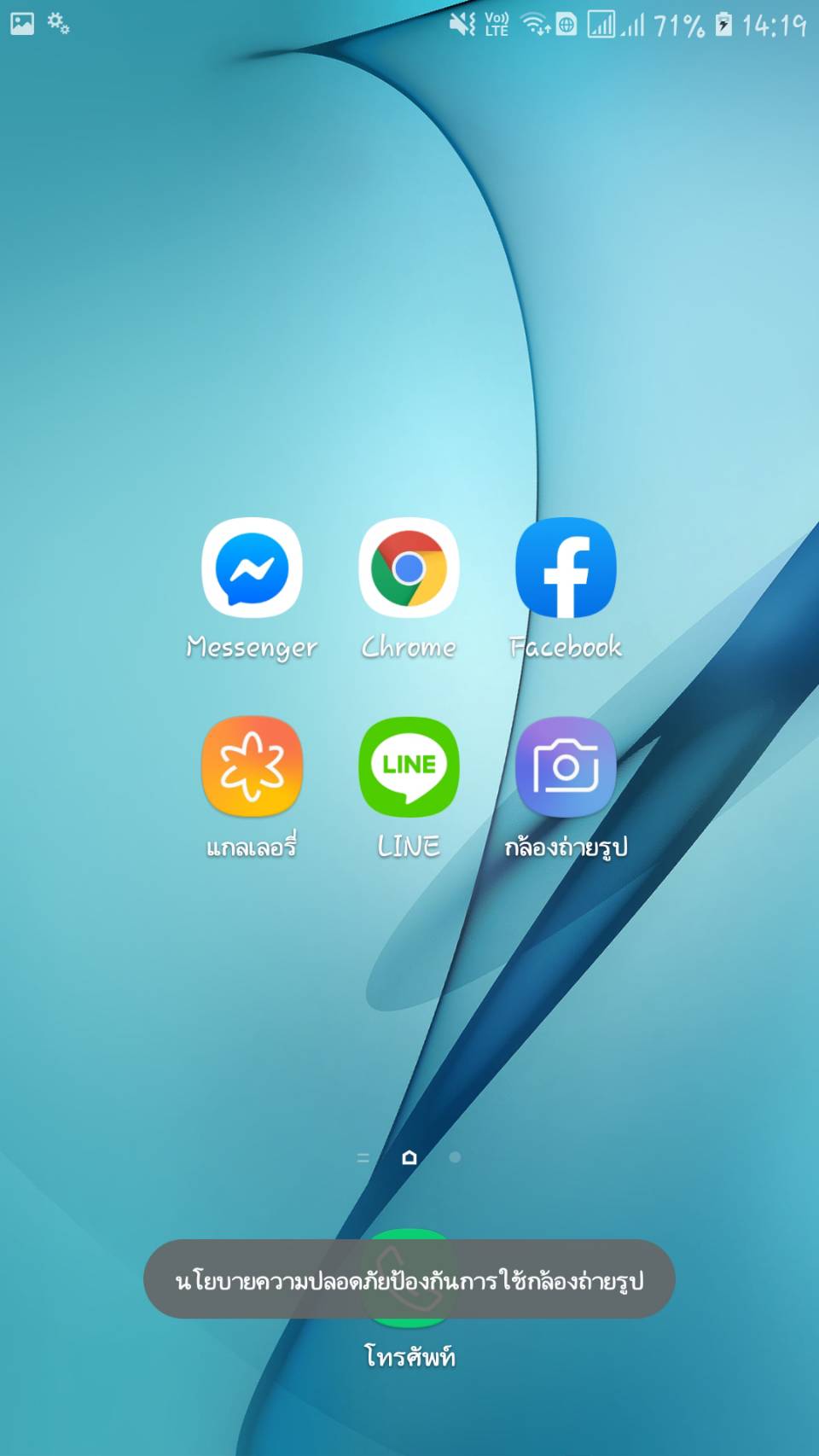 Camera Main Open Camera Main Close
Camera Main Open Camera Main Close 17. Application Line ก่อนปิดกล้องและหลังถูกปิดกล้อง
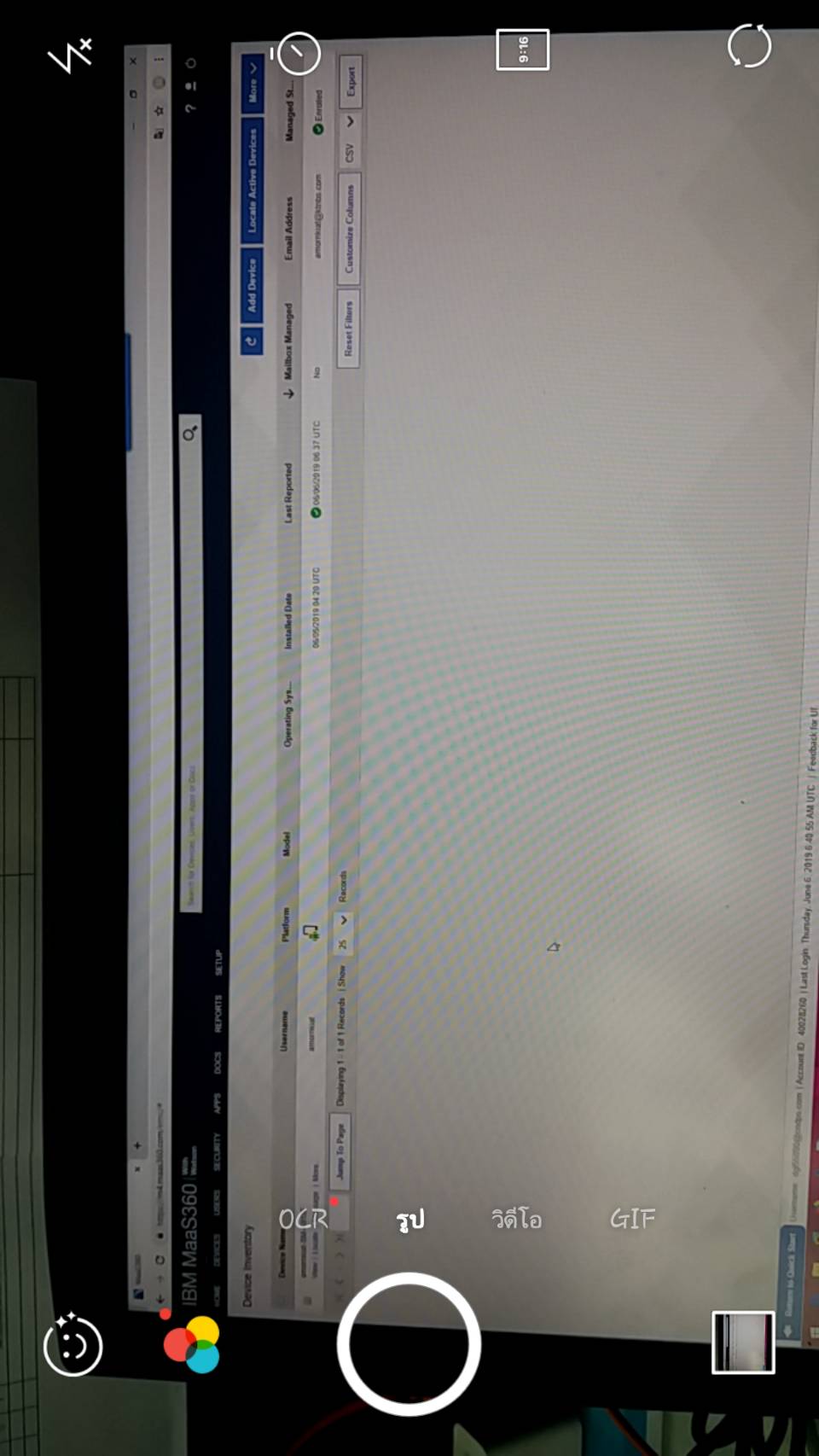
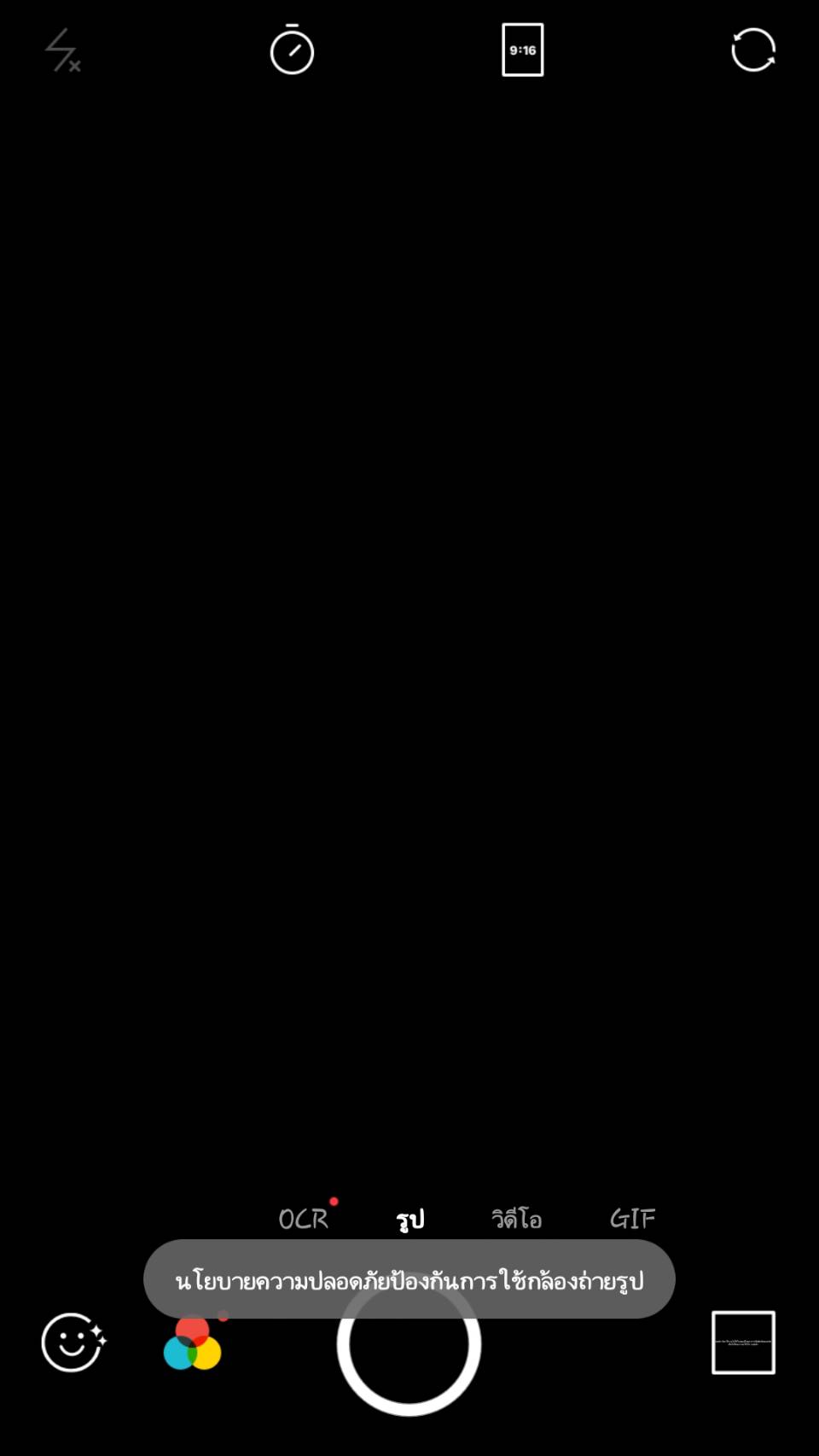 Camera Line Open Camera Line Close
Camera Line Open Camera Line Close หากสนใจทดสอบสินค้า IBM MaaS360 สามารถทดสอบโดยการสมัครด้านล่างนี้
สมัครทดลองใช้งาน IBM MaaS360 ฟรี 30 วัน คลิกที่นี่